Unityスクリプト / 開発目線編

みなさんこんにちは🌚
すっかり暖かくなり、日が昇る時間も早くなって本格的に生活リズムを学校生活モードに戻しつつあるブルーノです。部活も始まり忙しくはなりますが、勉強の方も続けたいと思います!!
さて今回からは、Unityで使える、必須!というスクリプトを勉強していきたいと思います!見栄えのいいモデルや綺麗なサウンドももちろん大事ですが、世界の挙動を知らなければ面白いゲームは作れない!というわけでどんどん勉強していきます!今回は開発者用必須スクリプト編です!
UnityEngine.Debugクラス
デバッグ中にゲームの情報を出力したり、ゲームを一時停止したりすることができるメソッドを内包するまさにデバッグ用のクラスです。
任意の文字列を出力
DebugクラスのLogメソッドを使うと、Unityエディタ上でゲームを再生している間に、Consoleビューにパラメータとして渡した文字列を表示させられます。
Logメソッド
public static void Log(object message, object context)
[object message]の部分に文字列を入力すると、Consoleビューにこの文字列が表示されます。このコードが実行されたタイミングがわかるというわけですね。
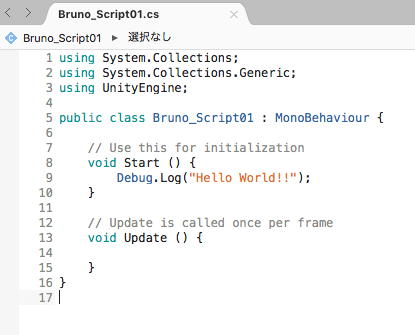
[object context]の部分にはそのシーン上のゲームオブジェクト名を入力することで、デバッグログ選択時にそのオブジェクトをオートフォーカスしてくれます。つまり、ここに this 等を入れることで、このデバッグログがどのオブジェクトから出力されているかも表示してくれるというわけです。
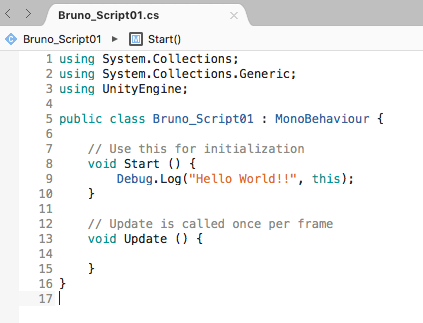
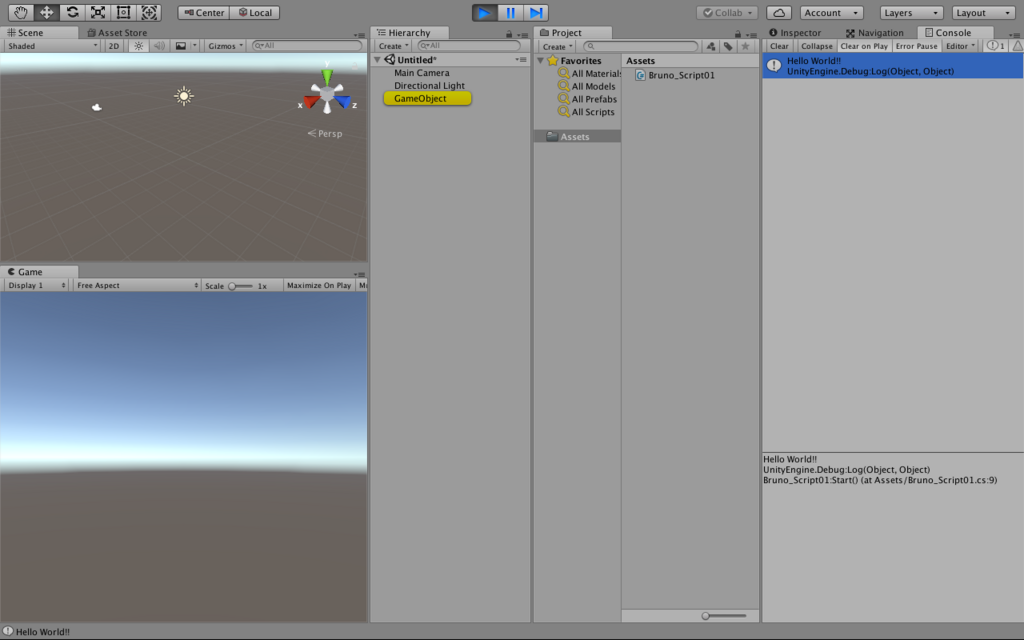
Logメソッド以外にもLogErrorメソッドと、LogWarningメソッドというものも存在します。これらはその名の通り、先ほどのデバッグログをエラーや警告として発信してくれるメソッドです。コンソールビューでのエラー等が見やすくなるということですね
LogErrorメソッド
public static void LogError(object message, object context)
LogWarningメソッド
public static void LogWarning(object message, object context)
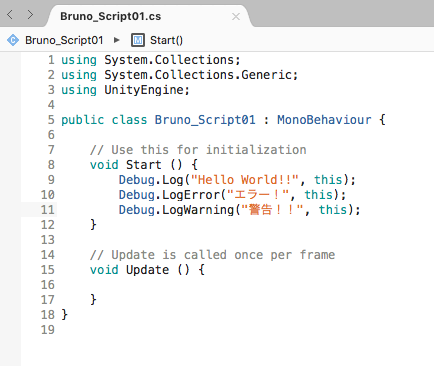
詳しい書き方はDebug.Logメソッドと同じですね。実行すると以下のようになります。
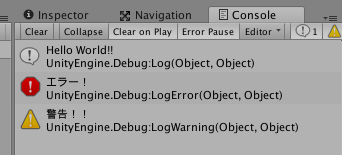
ゲームを一時停止
Unityエディタでゲームを実行中、一時停止ボタンかCtrl + Shift + P でゲームを一時停止できます。しかしこの停止のやり方は、デバッガーが自分の目押しで止めるため、特定の瞬間で止めるのはほぼ不可能です。そこで、Debug.Break()メソッドを使うと、スクリプト上からゲームを一時停止できます。気になる瞬間に組み込むことでその編集を容易にできますね。
Breakメソッド
public static void Break();
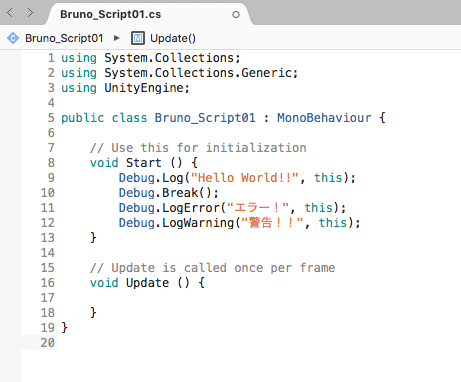
実行すると以下のようになります。
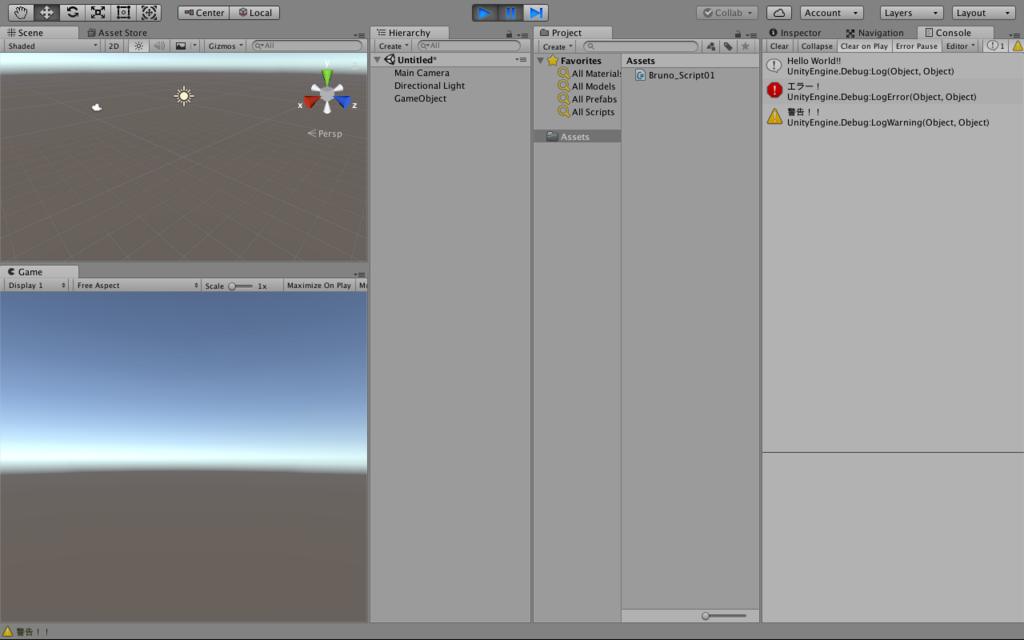
実行した瞬間に一時停止されました。あれ、Breakの後のエラーや警告も実行されてるじゃないかと思いますが、Breakが止めるのはそのフレームの更新後なので、そのフレーム中の処理は実行されてしまうのです。
とりあえず超基本のスクリプト、開発編はここまでにしておきます。
スクリプトが大事と冒頭では述べましたが、サウンド作りやモデリングができなければもちろんいけないですよね。何から手をつければ良いのやら...